实战修改显卡驱动安装信息
对于显卡来说,合适的驱动程序是发挥其性能的必要条件,然而无论是对N卡还是A卡来说,都会出现某些显卡找不到性能最好的最合适的驱动的情况。除了等待NVIDIA和AMD推出相应的驱动程序以外,似乎我们别无他法。其实只要动动手,自己修改显卡驱动安装信息,无论何时我们都可以给自己的显卡装上最合适的驱动。
NVIDIA显卡篇
NVIDIA在发布新型号显卡时往往有新版本驱动的护航,这类驱动版本号比之前获得WHQL认证的正式版驱动要高,同时封装日期较新 ,往往对近期游戏大作提供了更好的支持和优化。遗憾的是这些“专有驱动”支持的显卡型号较少,比如上月中旬的V267.59版只支持GTS 450和GTX 550Ti显卡,而V267.91版则是GTX 590专用驱动,在默认的环境下其他型号的N卡用户是不能使用这些驱动的。
另一方面支持全系列N卡的正式版驱动通常更新较慢 ,玩家不时会遇到断档的尴尬局面。明明推出了为新游戏优化的驱动,却因是新显卡的专用驱动而不能安装,这着实让人遗憾。不过官方没有将旧显卡型号添加到“专有驱动”的支持列表中,并不代表旧型号显卡就不能使用这些新版驱动了。事实上我们知道官方显卡驱动的更新通常都是在旧版的基础上予以添加、修改和优化的,理论上说旧型号显卡的支持并不会在新版中予以移除。所谓“专有驱动”无非是官方修改了安装信息,导致驱动安装程序无法识别其他型号的显卡,如果我们适当修改,将原先的安装信息还原,“专用驱动”仍然可以安装在全系列显卡上的。
下面我们以GTX 550Ti的V267.59版的修改为例,向大家介绍N卡“专有驱动”的修改。
下载解压待改驱动
进入NVIDIA官方网站在驱动下载页面选好显卡的类型、产品系列及具体型号,然后选择与你的电脑相适应的系统版本(系统名,位数),语言那项要和上一版驱动相同。
下载后运行文件,会进行解压缩(路径保持默认即可),接着会自动安装,如果你的显卡不是GTX 550 Ti或GTS 450的话,自然是安装不上的。不过用不着担心,我们修改inf文件便可让267.59驱动支持我们的显卡。
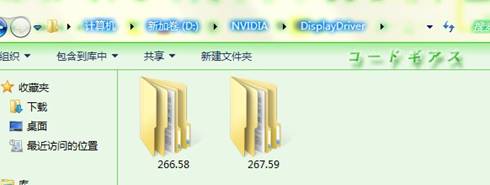
需要参考和修改的inf文件——“NV_DISP”都在驱动安装包里面
来到刚才解压缩的路径(默认在C:\NVIDIA\DisplayDriver),一般来说除了267.59文件夹还有以前驱动的文件(由于我们修改267.59驱动的inf还需要旧版驱动的inf做参考,如果找不到旧版驱动的安装包,重新下载一个并解压到这个路径)。笔者这里存有266.58版,其他版本也是同样的操作。
查找显卡ID
在修改前,打开GPU-Z这款检测软件,在主界面的Device ID那一项中可以找到我们显卡的信息。笔者手上的显卡为GTX 460,在GPU-Z中显示的Device ID为“10DE-0E22”,只需要知道后面的“0E22”这个编号即可。
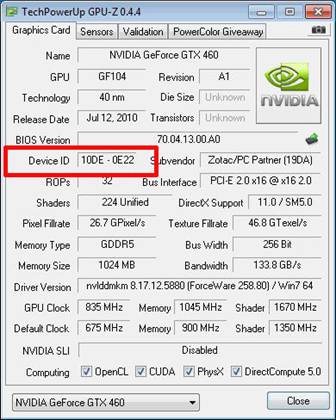
在GPU-Z里查看显卡的Device ID
修改NV_DISP文件
打开266.58文件夹,找到Display.Driver文件夹(C:\NVIDIA\DisplayDriver\266.58\Vista 64-bit\International\Display.Driver),用记事本打开类型为安装文件的“NV_DISP”文件,搜索到刚才查到的Device ID。笔者搜索GTX 460的编号“0E22”,找到了三行对应的地方,分别出现在[NVIDIA_SetA_Devices.NTamd64.6.0]、[NVIDIA_SetA_Devices.NTamd64.6.1]和[Strings]中(个别型号显卡位置不同)。这时候我们再进入267.59驱动的文件夹,打开“NV_DISP”安装文件,将刚才搜索到的包含Device ID的三行信息添加到对应的位置。
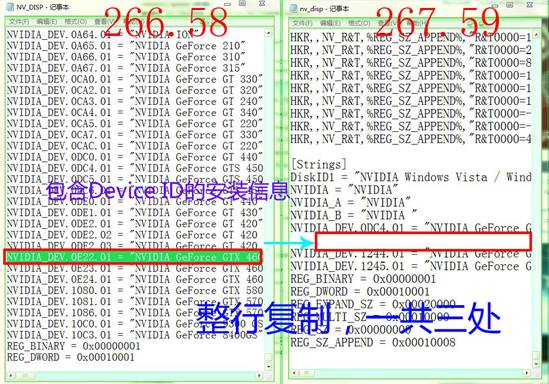
修改完267.59驱动的“NV_DISP”文件后,运行Display.Driver文件夹外的setup.exe,驱动程序已经可以正常识别我们的显卡并安装驱动了。将驱动安装完成后,我们的显卡即可体验新驱动带来的性能提升。
AMD显卡篇
自Radeon HD4000系列显卡推出后,AMD的显卡驱动也逐渐给力了,保持着每月更新一次的频率,一般都会针对游戏进行优化,修正BUG,提升性能。与NVIDIA不同的是,AMD的显卡驱动一经推出都是支持全系列的,很少有只能安装在部分型号显卡上的专用驱动。当然有时候新显卡推出较快,相关驱动更新不及时,比如近期的新显卡HD 6790需要的驱动催化剂11.4版还只是预览版,这时我们就可以通过添加安装信息让稳定的催化剂11.3驱动安装在新显卡上。
下载解压待改驱动
和下载N卡驱动的方法类似,选好对应的驱动版本和系统类型,然后运行下载的AMD显卡驱动包,这里以催化剂11.3版为例。下载后开始解压缩,默认解压至C盘的AMD或ATI文件夹,解压完成后要先取消安装进程,再找到刚刚驱动解压后的文件夹。INF文件夹默认在“C:\ATI\Support\驱动版本\Packages\Drivers\Display\”中,W7_INF和W76A_INF文件夹分别对应32位或64位WIN7/ VISTA系统,WIN XP系统与之类似。
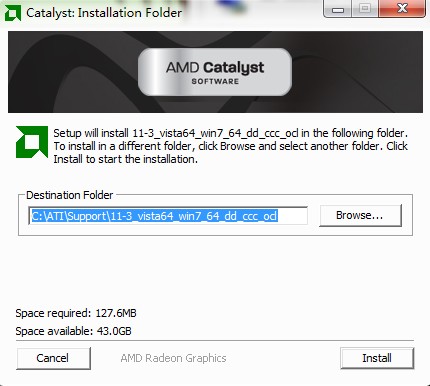
添加显卡的安装信息
笔者使用的系统为64位Win7,因此进入W76A_INF文件夹 ,可以看到有两个文件类型为安装信息的文件,其中“C7”开头对应WIN7系统,“CH”开头的对应Vista系统。XP系统驱动只有一个安装信息。
进入“C7”开头的安装信息文件(可用记事本打开),看上去里面的信息十分繁杂,实际我们需要修改的并不多。11.3版驱动中缺少HD 6790显卡的信息,但是HD 6800系列的信息还是有的,我们直接搜索“6800”就可以快速定位到需要修改的位置。
由于HD 6700系列是由HD 6800系列缩减而来,所以其安装信息相差不大(当然修改前需要知道显卡的设备ID,方法同前,或者也能在网上搜索到),以添加HD 6790的安装信息为例:把HD 6800的信息“AMD Radeon HD 6800 Series" = ati2mtag_NI, PCI\VEN_1002&DEV_6738”复制到上面一行,将“6800改为6700”,“DEV_6738”改为“DEV_673E”,这样就成功添加了HD 6790的安装信息。修改完毕后,进入11.3版驱动的安装文件夹“C:\ATI\Support\11-3…”,双击“Setup”便可正常安装驱动,享受稳定又高效的正式版催化剂驱动了。
后记
对于PC游戏玩家而言,为了让自己的显卡在新游戏中有更好的性能表现,保持更新驱动是一种非常实惠的做法。有时候我们可以采取一些“小手段”,修改安装信息文件,抢先体验官方最新驱动或是让新显卡更好地服役。本文介绍的修改方法意在抛砖引玉,希望广大硬件玩家能有更新奇、实用的玩家。
关键词:显卡驱动
阅读本文后您有什么感想? 已有 人给出评价!
- 0


- 0


- 0


- 0


- 0


- 0


